La autenticación de dos factores es una capa adicional de seguridad y protección para su ID de Apple. Esto significa que las personas no autorizadas no pueden acceder a sus datos en iTunes e iCloud, aunque conozcan su contraseña.
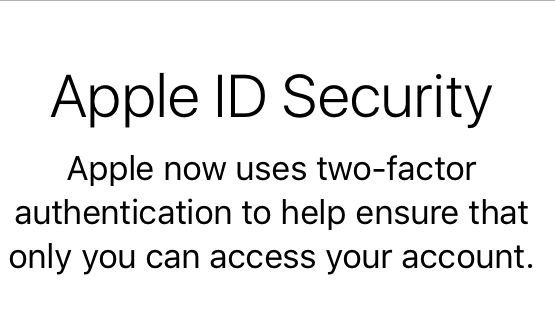
Para hacer esto, se enviará un código especial de seis dígitos a su teléfono o dispositivo registrado, la primera vez que inicie sesión en su nuevo iPhone o iPad.
En esta guía, exploraremos cómo asegurarnos de que su dispositivo iOS sea compatible con esta función y cómo habilitar la autenticación de dos factores. También le mostraremos cómo hacer que funcione con teléfonos que no son de Apple y dispositivos Apple más antiguos que no son compatibles con esta función.
Cómo habilitar la verificación en dos pasos en Android con tu cuenta de Google
1. Comprueba la compatibilidad
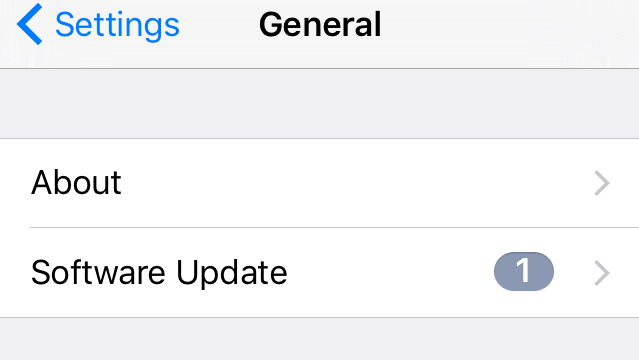
Con la autenticación de dos factores, solo se puede acceder a su cuenta en dispositivos confiables como un iPhone o iPad. Para configurarlo por primera vez, su dispositivo debe tener al menos iOS 9.
Asegúrate de que tu dispositivo sea compatible yendo a Configuración > General > Acerca de Configuración > General > Acerca de. Si no usa IOS 9 o IOS 10, vaya a Configuración > General > Actualización del sistema > General > Actualización de software para obtener la última versión.
Asegúrese de hacer una copia de seguridad de su dispositivo usando iTunes o iCloud antes de ejecutar la actualización, para restaurar el sistema si las cosas van mal.
2. Desactiva la verificación en dos pasos
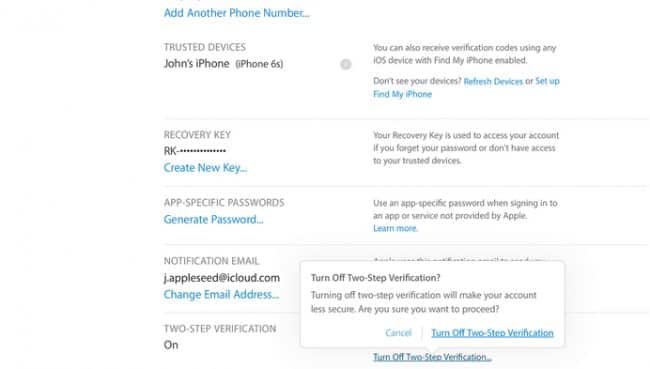
La autenticación de dos factores es un nuevo servicio que se integra directamente en los dispositivos iOS, Mac, tvOS, watchOS y sitios web de Apple. Reemplaza el antiguo método de verificación de dos pasos de Apple.https://support.apple.com/fr-fr/HT204152), esta característica generalmente se considera menos segura y menos protectora para su dispositivo.
Si ya está utilizando la verificación en dos pasos, debe desactivarla para poder utilizar la autenticación de dos factores. visitar http://appleid.apple.com Inicie sesión con su ID de Apple. Es posible que se le solicite que confirme su conexión ingresando utilizando el antiguo método de verificación en dos pasos. En la sección Seguridad, asegúrese de que la sección "Verificación en XNUMX pasos" esté habilitada. Si es así, haga clic en Editar y luego en Desactivar la verificación en dos pasos. "Desactivar la verificación en dos pasos".
3. Habilite la autenticación de dos factores
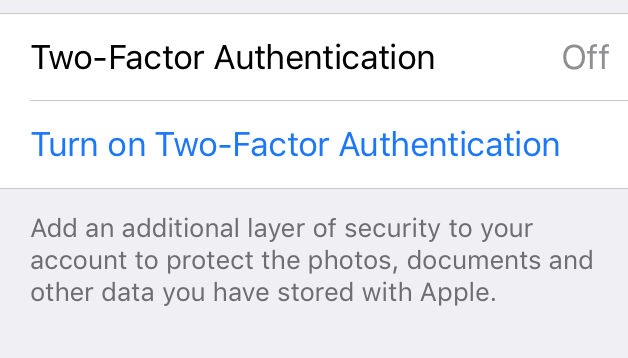
En su dispositivo iOS, vaya a Configuración > iCloud. Verifique cuidadosamente que la única ID de Apple que aparece sea la que desea usar en todos sus dispositivos. De lo contrario, seleccione Cerrar sesión en la parte inferior de la pantalla e inicie sesión con el ID correcto.
Cuando esté listo, haga clic en su nombre e ID de Apple en la parte superior de la pantalla, luego en "Contraseña y seguridad". La función de autenticación de dos factores debe estar marcada como "DESACTIVADA". Haga clic en 'Activar autenticación de dos factores' para agregar una nueva capa de seguridad a su ID de Apple. Se muestra la pantalla "ID de seguridad de Apple". Haga clic en Continuar.
4. Configura tu número de teléfono de confianza
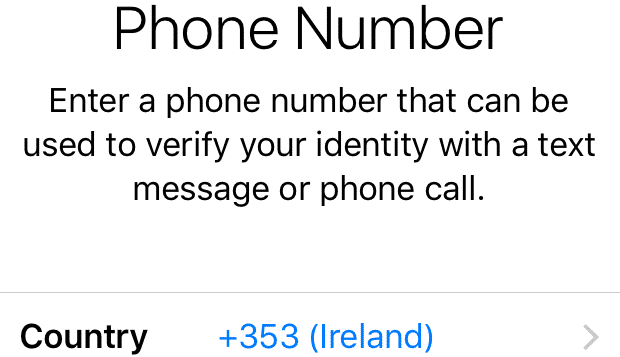
Su dispositivo le pedirá que configure su número de teléfono de confianza para verificar su identidad. Ingrese su número de teléfono móvil aquí para obtener códigos de seguridad a través de SMS. Si usa un iPhone, puede usar su número, pero recuerde que si lo pierde, no habrá un dispositivo o número confiable.
Afortunadamente, puede obtener números más confiables. Apple también puede enviar códigos a través de voz o texto, considerando el uso de sus teléfonos fijos y celulares, porque está menos sujeto a cambios. Haz clic en "Siguiente" en la parte superior derecha cuando hayas terminado.
5. Introduce el código de verificación
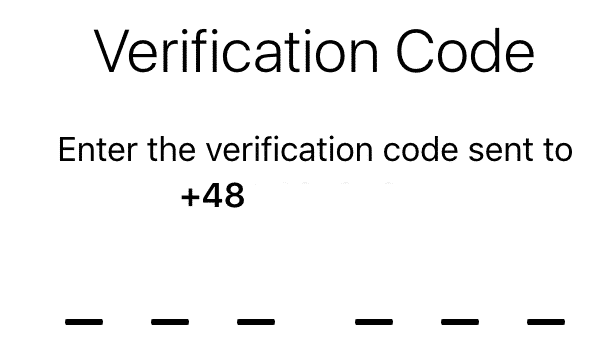
Los sistemas de Apple te envían un SMS o te llaman con un código de verificación. Ingrese estos códigos para finalizar la configuración de su número de teléfono confiable y habilitar la autenticación de dos factores. A partir de ahora, cuando te conectes a cualquier dispositivo nuevo, Apple enviará un código a todos tus dispositivos de confianza a través de Internet, pero también tendrás la oportunidad de recibir un SMS si lo deseas.
Aproveche esta oportunidad para iniciar sesión con su ID de Apple en otros dispositivos según sea necesario, para que pueda ver cómo funciona este procedimiento. Solo debe aparecer un icono en la pantalla del dispositivo que configuró.
6. Resuelve problemas de autenticación de dos factores
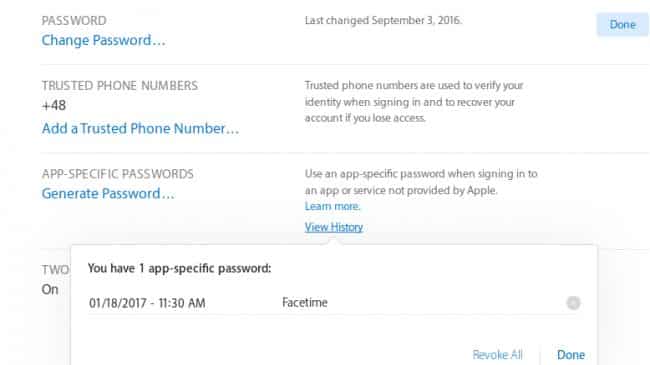
Si deja de usar una aplicación o desea que obtenga doble protección, toque 'Editar' en la sección 'Seguridad' de su ID de Apple, luego toque 'Editar' más 'Contraseñas específicas de la aplicación' para desinstalar una o un grupo de dichas aplicaciones .
Si no tiene acceso a su dispositivo de confianza al iniciar sesión, toque "No obtuve el código de verificación" y luego "Envíeme un mensaje de texto" para que se le envíe el código a su número de confianza.
Si ha olvidado su contraseña y/o no puede acceder a sus dispositivos de confianza, siga Procedimientos de recuperación de cuenta en el sitio web de Apple. visitar iforgot.apple.com Para comprobar el estado de la solicitud de recuperación de su cuenta.







